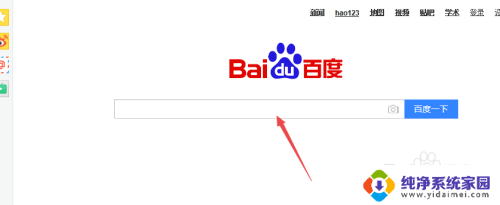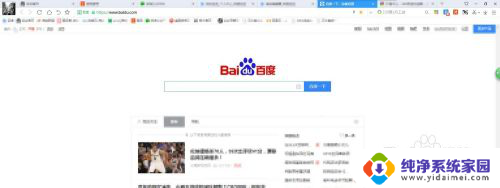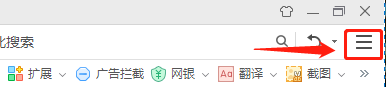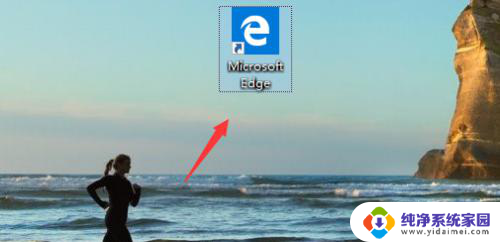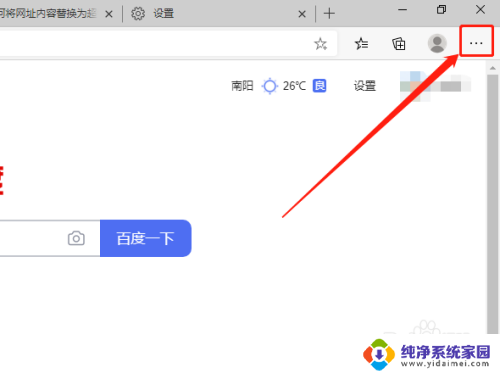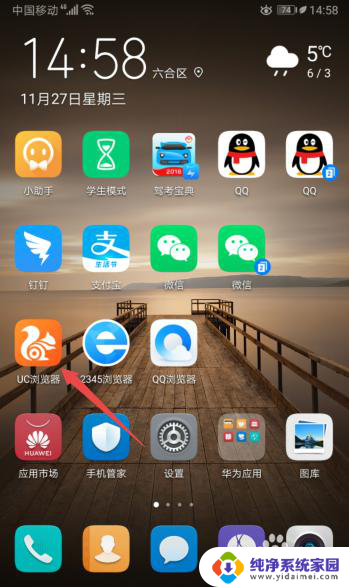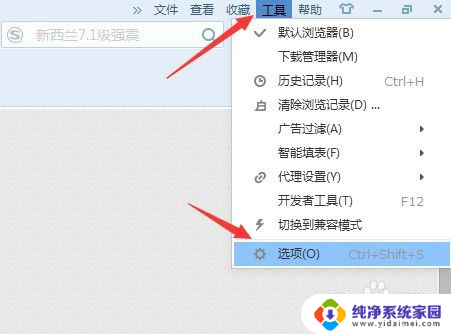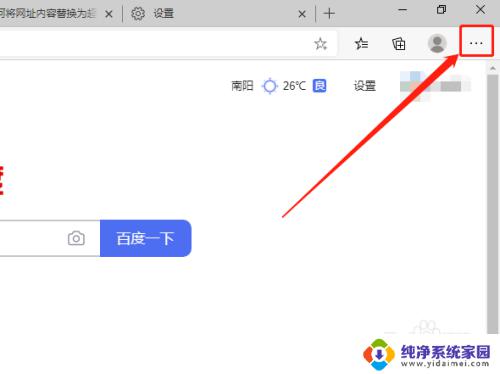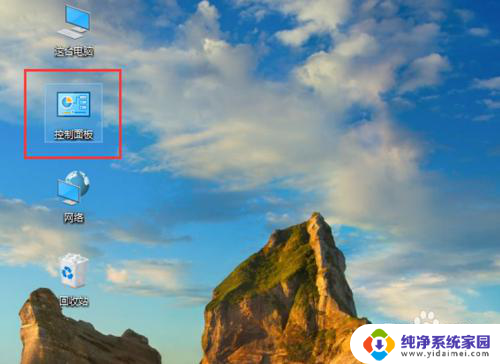如何设置浏览器自动刷新 浏览器自动刷新设置方法
更新时间:2024-06-15 09:36:21作者:xiaoliu
在日常使用浏览器浏览网页时,有时候我们希望能够设置浏览器自动刷新来更新页面内容,设置浏览器自动刷新可以帮助我们及时获取最新的信息,提高浏览效率。接下来我们将介绍如何设置浏览器自动刷新的方法,让您轻松掌握这项实用技能。
操作方法:
1.打开一个浏览器
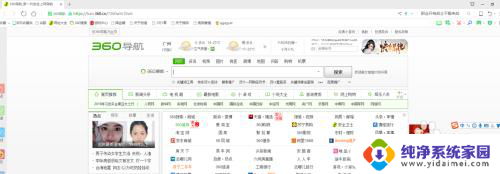
2.在流量器的最右上角有一个菜单栏设置,点击三横的那个
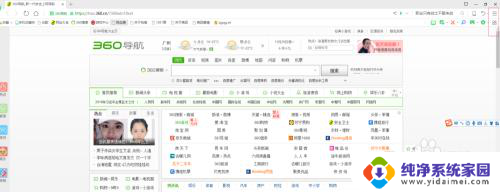
3.点击三横的设置,它的下拉菜单有一个工具栏,点击工具栏
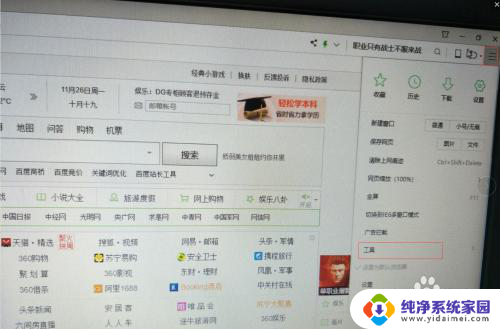
4.我们把鼠标放在工具栏那里,就可以看到左边有一个刷新(有三个选择。自动刷新,只选择后台刷新和设置刷新频率),自动刷新就会系统自动刷新
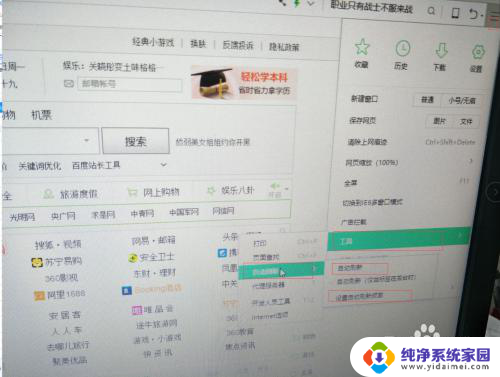
5.可以设置刷新的频率,自动设置刷新的时间(选择这种比较好)
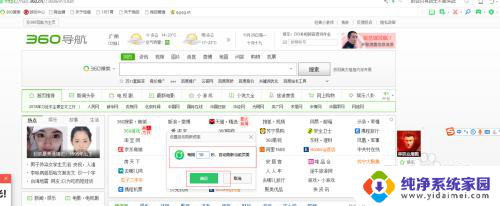
以上就是如何设置浏览器自动刷新的全部内容,如果有任何疑问,请参考以上步骤进行操作,希望对大家有所帮助。